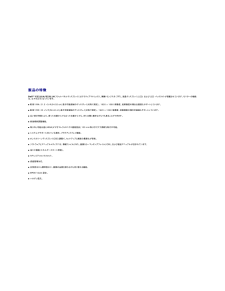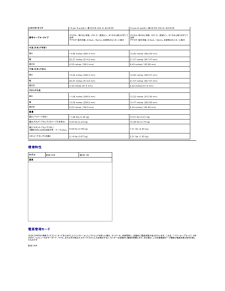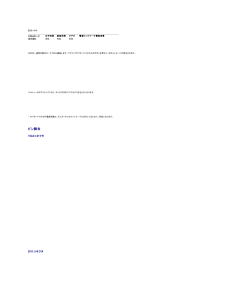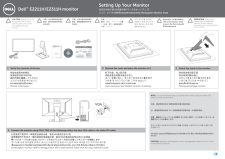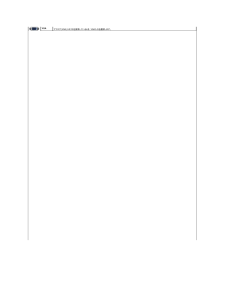Q&A
取扱説明書・マニュアル (文書検索対応分のみ)
"ケーブル"2 件の検索結果
"ケーブル"20 - 30 件目を表示
全般
質問者が納得たぶんE2311H(モニタ)には画像のような青と白の端子が
両方共付いていると思います。
しかしVostro400(PC本体)には青いのしか付いていないんでは?
もしそうだとすると現状だとDVI(デジタル)接続は出来ません。
D-Sub15(アナログ)での接続しか出来ません。
どうしてもDVIで接続したいのなら
DVI端子を装備したビデオカードが必要になります。
4932日前view150
全般
質問者が納得自分も詳しくありませんので詳しくはお話することはできませんが
DVDだとフルHD1920×1080で再生できないためモニター側の解像度の全画面表示に引き伸ばしてるために荒く見えるんだと思います。
BDだとフルHD対応なので綺麗に表示されると思います。
ただモニターによっては超解像度技術を持って綺麗に見せることもできるようです。
どのようなPCを使っているのはわかりませんが多分上記のような問題だと思います。
4931日前view127
目次ページに戻る モニターについてDell™ E2211H/E2311H モニター ユーザーズガイドパッケージの内容製品の特徴部品とコントロールの確認モニター仕様プラグ・アンド・プレイ機能LCDモニタ品質とピクセルポリシー保守のガイドラインパッケージの内容モニターには、以下に示すコンポーネント:がすべて付属しています。コンポーネント:がすべて揃っているかを確認し、コンポーネントが足りないときはDellにご連絡ください。注 記 :一部のアイテムはオプションで、モニターに付属していません。機能またはメディアには、特定の国で使用できないものもあります。注 記 :これはスタンド付モニタに適用されます。その他のスタンドをご購入頂いた際は、スタンドの設置方法はスタンドセットアップガイドをご参照ください。lモニターlスタンドl電源ケーブルlVGAケーブル
7スロットを通してケーブルを配置することで、ケーブルを整理します。ケーブル管理スロット側 面図右 側 面図底 面図底 部図モニタスタンド付き底 面図 ラベル説明使用1AC電源コードコネクタ電源ケーブルを接続してください2DVIコネクタコンピューターの DVI ケーブルを接続してください3VGAコネクタコンピューターの VGA ケーブルを接続してください4スタンドのロック機能モニターのスタンドをロックするモニター仕様フラットパネル仕様モデルE2211HE2311Hスクリーン・タイプ有効マトリックス - TFT LCD有効マトリックス - TFT LCDパネルタイプTNTN画面寸法21.5 インチ(21.5 インチ表示可能画像サイズ)23 インチ(23 インチ表示可能画像サイズ)事前設定ディスプレイ領域:476.64 (水平) X 268.14 (垂直) mm509.76 (水平) X 286.74 (垂直) mm水平476.64 mm (18.77 インチ)509.76 mm (20.07 インチ)垂直268.14 mm (10.56 インチ)286.74 mm (11.29 インチ)ピクセル・ピッチ0.24...
lDVIケーブルlドライバとマニュアルメディアクイックセットアップガイド製品と安全のための情報ll 製品の特徴Dell™ E2211H/E2311H フラットパネルディスプレイにはアクティブマトリックス、薄膜トランジスタ (TFT)、液晶ディスプレイ (LCD) および LED バックライトが搭載されています。モニターの機能は、以下のようになっています。■ E2211H: 21.5 インチ(54.52 cm)表示可能領域のディスプレイ(対角で測定)。 1920 x 1080 解像度、低解像度の場合全画面もサポートしています。■ E2311H: 23 インチ(58.42 cm)表示可能領域のディスプレイ(対角で測定)。 1920 x 1080 解像度、低解像度の場合全画面もサポートしています。■ 広い表示角度により、座った位置からでも立った位置からでも、または横に動きながらでも見ることができます。■ 前後傾斜調整機能。■ 取り外し可能台座とVESA(ビデオエレクトロニクス規格協会) 100 mm取り付け穴で柔軟な取付が可能。■ システムでサポートされている場合、プラグアンドプレイ機能。■ オンスクリーンディスプ...
コ ネ ク タ・タ イ プ15-pin D-subミニ、青コネクタ、DVI-D、白コネクタ15-pin D-subミニ、青コネクタ、DVI-D、白コネクタ信号ケ ー ブ ル ・ タ イ プデジタル: 取り外し可能、 DVI-D 、固定ピン、モニタから取りはずして出荷アナログ:取外可能、D-Sub、15pins、出荷時はモニターに取付デジタル:取り外し可能、 DVI-D 、固定ピン、モニタから取りはずして出荷アナログ:取外可能、D-Sub、15pins、出荷時はモニターに取付高さ14.98 inches (380.4 mm)15.85 inches (402.59 mm)幅20.27 inches (514.8 mm)21.57 inches (547.97 mm)奥行き6.25 inches (158.9 mm)6.45 inches (163.86 mm)高さ12.06 inches (306.3 mm)12.80 inches (325.07 mm)幅20.27 inches (514.8 mm)21.57 inches (547.97 mm)奥行き2.42 inches (61.5 mm)2.42 in...
正 面図前 面パネルのコントロールラベル説明1プリセットモード(デフォルト、しかし設定可能)2明るさ/コントラスト(デフォルト、しかし設定可能)3メニュー4終了5電源 (パワーライトインジケータ付き)後 方図後 方図背 面図(モニターのスタンド付き) ラベル説明使用1VESA取り付け穴 (100 mm x 100 mm -接続されたベースプレートの背面)VESA 互換の壁取付キットを使う壁取付モニター(100mm x 100 mm)。2規制ラベル規制承認を表示します。3スタンド取外しボタンスタンドをモニターから外します。4セキュリティロックスロットセキュリティ ケーブル ロックでモニターを保護します。5Dellサウンドバー取付ブラケットオプションの Dell サウンドバーを取り付ける。6バーコード・シリアル番号ラベル技術サポートを受けるには Dell に連絡してください。
注 意:画像は、実例を示す目的で使用されます。コンピュータの外観は変わることはあります。ケーブルを調整するモニターおよびコンピュータに必要なケーブルすべてを取り付けた後、(ケーブルの取り付けについては、モニターを接続する を参照) 上記のとおり、ケーブル管理スロットを使って、すべてのケーブルを適切に調整します。Dell サウンドバーの取り付け注 意:Dell サウンドバー以外のデバイスと一緒に使用しないでください。1.モニター背面から、2つのスロットをモニター背面の下部沿いにある2つのタブに合わせながら、サウンドバーを取り付けます。2.サウンドバーが所定の位置にはめ込まれるまで、サウンドバーを左側にスライドさせます。3.サウンドバーをオーディオ電源DCアウトソケットに接続します (詳細は、底面図を参照)。4.サウンドバー背面から出る黄緑色のミニステレオプラグを、コンピュータのオーディオ出力ジャックに挿入しますスタンドを取り外す注 記 :台を取り外している間にLCD画面に傷が付かないように、モニターは必ずきれいな面に置くようにしてください。注 記 :これはスタンド付モ ニ タ に適 用さ れ ま す。そ の他の...
E2311HVESAモ ー ド通常運転水平同期有効垂直同期有効ビデオ有効電 源イ ン ジ ケ ー タ 電 源 消 費青24W(一般)/30W(最大)無効モード無効無効空白黄色1.0 W 以下スイッチを切る - - -オフ0.5 W 以下OSDは、通常の動作モードでのみ機能します。アクティブオフモードでどれかのボタンを押すと、次のメッセージが表示されます。コンピュータがアクティブになり、モニタでOSDにアクセスできるようになります。注 記 :本モニターは、ENERGY STAR®-準拠で。* オフモードでのゼロ電源消費は、モニターからのメインケーブルを外してはじめて、有効になります。ピン割当VGAコネクタピ ン数接続さ れ た信号ケ ー ブ ル の15ピ ン側1ビデオ‐赤2ビデオ‐緑3ビデオ‐青4GND5自己診断テスト6GND-R7GND-G8GND-B9コンピュータ 5V/3.3V10GND-同期11GND12DDCデータ13H-同期14V-同期15DDCクロックDVIコネクタ
目次ページに戻る トラブルシューティングDell™ E2211H/E2311H モニター ユーザーガイド 自己テスト 内蔵診断 よくある問題 製品別の問題 Dellサウンドバーの問題警 告 :こ の セ ク シ ョ ン で手続きをはじめる前に、安 全 指 示 書に従ってください。 自己テストお使いのモニターには、自己テスト機能が装備され、適切に機能しているかどうかを確認できます。モニターとコンピュータが適切に接続されていて、モニタースクリーンが暗い場合は、次の手順でモニター自己テストを実行してください:1.2.3.コンピュータとモニター両方の電源をオフにする。コンピュータの後ろかビデオ・ケーブルを外す。自己テストが適切に運用できるようにするには、コンピュータの後ろからデジタル(白コネクタ)とアナログ(黒コネクタ)ケーブル両方を外します。モニターの電源をオンにする。モニタがビデオ信号を検知できないが正しく作動している場合、画面に浮動ダイアログボックスが (黒い背景に) 表示されます。自己テスト・モードでは、電源LEDが緑になります。また、選択した入力によって、下に表示されるダイアログの1つが画面上をス...
NOTE : It is recommended that you connect the monitor using the White DVI cable for better performance.注意:建议使用白色DVI线缆连接显示器以提高性能。註:建議您使用白色的 DVI 訊號線連接您的顯示器,以達最佳效能。注意:最高のパフォーマンスを発揮するには白い DVI ケーブルを使ってモニターを接続することをお勧めします。참고 : 더 좋은 성능을 얻으려면 백색 DVI 케이블을 사용하여 모니터를 연결할 것을 권장합니다 .หมายเหตุ: ขอแนะนำให้เชื่อมต่อจอภาพ โดยใช้สาย DVI สีขาว เพื่อเพิ่มประสิทธิภาพในการทำงานCATATAN : Sebaiknya sambungkan monitor menggunakan kabel DVI Putih untuk meningkatkan performa.CAUTION : Befor e you set up and operate your monit...
VGAアナログ(VGA)コネクタを使用しているとき、VGA入力を選択します。DVI-Dデジタル(DVI)コネクタを使っているときは、DVI-D入力を選択します。色設定を押して、VGA入力ソースを選択します。を押して、DVI入力ソースを選択します。[Color Settings( 色 設 定 )]を使って色設定モードと色温度を調整します。VGA/DVI-Dおよびビデオ入力用に、さまざまな色設定サブメニューが用意されています。入 力カ ラ ー 入力モードを以下に設定できます。形式lモ ー ド選択RGB: モニタがHDMIケーブルまたはHDMI対DVIアダプタを使ってコンピュータまたはDVDプレーヤーに接続されている場合、このオプションを選択します。lYPbPr: DVDプレーヤーがYPbPr出力をサポートする場合、このオプションを選択してください。ディスプレイモードを以下に設定できます。lグ ラ フ ィ ッ ク ス:モニタがコンピュータに接続されている場合、このモードを選択します。lビ デ オ:モニタがDVDプレーヤーに接続されている場合、このモードを選択します。注 記: 選択したディスプレイモードによって、モニ...
- 1